Das Abrufen der Nähe liegende größere und kleinere Werte aus einer Liste in Microsoft Excel
Wenn Sie in Excel eine Liste von Werten haben und keine genaue Übereinstimmung finden können, müssen Sie entweder den nächstgrößeren oder den nächstkleineren Wert finden. Wenn Sie beispielsweise einen Zahlenvergleich durchführen und keine genaue Übereinstimmung im Bereich finden, können Sie die nächstgrößere oder kleinere Zahl verwenden und fortfahren.
Wir können eine Kombination aus der Formel Countif, Large und Small verwenden, um unsere Ausgabe zu erhalten.
Mit Countif wird gezählt, wie oft bestimmte Daten in einem Zellbereich wiederholt werden.
Syntax = COUNTIF (Bereich, Kriterien)
Groß: Gibt den k-ten größten Wert in einem Datensatz zurück.
Syntax = LARGE (Array, k)
Klein: Gibt den k-ten kleinsten Wert in einem Datensatz zurück.
Syntax = SMALL (Array, k)
Lassen Sie uns verstehen, was die nächstgrößere und kleinere Zahl ist
Wir haben eine Liste mit Zufallszahlen 1,2,3,5,8,10 und benötigen eine Formel, um Folgendes zu bewerten:
-
Wenn k in der Liste enthalten ist, geben Sie k zurück. – Wenn k nicht in der Liste enthalten ist, geben Sie den nächsthöheren Wert zurück. Wenn beispielsweise k = 7 ist, geben Sie 8 zurück (bei nächstgrößerer Zahl)
-
Wenn k nicht in der Liste enthalten ist, geben Sie den nächst kleineren Wert zurück. Wenn beispielsweise k = 7 ist, geben Sie 5 zurück (bei nächst kleinerer Zahl)
Nehmen wir ein Beispiel, wir haben einige Zufallszahlen in Spalte A und müssen den Wert in diesem Bereich finden, der der Zelle B2 mit 46 am nächsten kommt. Diese Zahl ist in unserem Bereich nicht verfügbar. Siehe den folgenden Screenshot
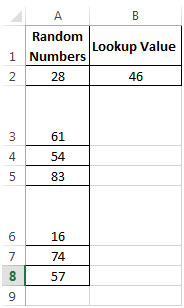
Lassen Sie uns zuerst sehen, wie wir die nächstgrößere Zahl berechnen:
Wir können den nächstgrößeren Wert auf 46 manuell überprüfen, nämlich 54.
Versuchen wir nun, dasselbe Ergebnis mit der Formel zu erzielen. Wir werden eine Kombination der Funktionen LARGE & COUNTIF * verwenden, um die nächstgrößere Zahl zu generieren.
Die Kriterien sind größer als das Vorzeichen „>“ mit dem Suchwert, d. H. Zelle B2. Das Zeichen „größer als“ in Kombination mit dem Suchwert gibt 5 Werte zurück, d. H. 54, 57, 61, 74, 83, die größer als 46 sind.
-
Wenn wir die Groß- und Zählfunktionen zusammenführen, erhalten wir 54. Siehe die Formel in den Zellen G2 und G3 im folgenden Schnappschuss.
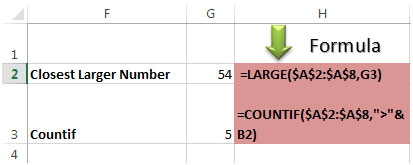
PS: B2 in Countifformula ist der Suchwert, d. H. 46. In Zelle C2 lautet die Formel zum Ermitteln der nächstgrößeren * Zahl
= GROSS ($ A $ 2: $ A $ 8, COUNTIF ($ A $ 2: $ A $ 8, „>“ & B2))
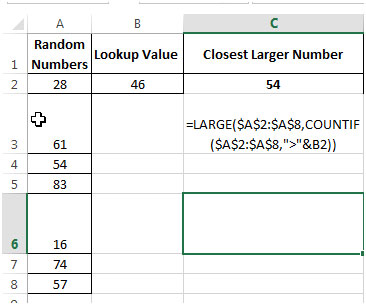
Lassen Sie uns nun sehen, wie wir die nächstkleinere Zahl berechnen. Wir können den nächst kleineren Wert manuell auf 46 prüfen, nämlich 28.
Erhalten wir die gleiche Ausgabe mit der Formel – Wir werden eine Kombination der Funktionen SMALL & COUNTIF * verwenden, um die nächst kleinere Zahl zu generieren.
Die Kriterien sind kleiner als „<“ mit dem Suchwert, d. H. Zelle B2. Weniger als das Vorzeichen in Kombination mit dem Suchwert gibt 2 Werte zurück, d. H. 16 und 28, die kleiner als 46 sind.
-
Wenn wir die Small & Countiffunctions zusammenführen, erhalten wir 28. Siehe die Formel in den Zellen G5 und G6 im folgenden Schnappschuss.
Siehe folgenden Screenshot mit der Formel:
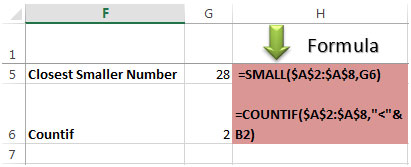
Hinweis: Zelle B2 in CountifFormula ist der Suchwert, d. H. 46. In Zelle D2 lautet die Formel zum Ermitteln der nächstkleineren * Nummer
= KLEIN ($ A $ 2: $ A $ 8, COUNTIF ($ A $ 2: $ A $ 8, „<“ & B2))
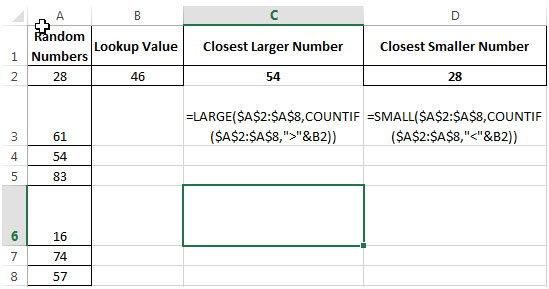
Auf diese Weise können wir die nächstgrößere Nummer und die kleinere Nummer im Schrank zurückgeben.